 [プリンターの接続]画面/[ケーブルの接続]画面から先に進めない
[プリンターの接続]画面/[ケーブルの接続]画面から先に進めない

[プリンターの接続]画面または[ケーブルの接続]画面から先に進めない場合は、以下の項目を確認してください。
-
チェック 1 プリンターのUSBケーブル接続部とパソコンがUSBケーブルでしっかり接続されていることを確認してください
下の図のようにパソコンとプリンターをUSBケーブルで接続してください。USBケーブル接続部は、プリンターに向かって背面にあります。
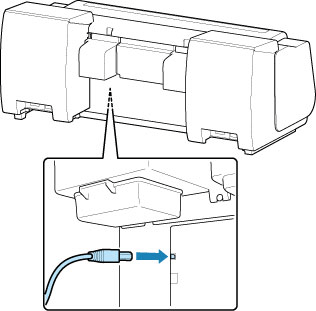
以下のチェック項目は、[プリンターの接続]画面から先に進めない場合のみ確認してください。
-
チェック 2 以下の手順に従って、プリンターとパソコンの接続をやり直してください
 重要
重要-
macOSをご使用の場合は、[プリンタとスキャナ]の画面左下に、カギのアイコンがあるか確認してください。
カギのアイコンが
 (ロック)になっている場合は、アイコンをクリックしてロックを解除してください。(ロックを解除するには管理者の名前とパスワードが必要です。)
(ロック)になっている場合は、アイコンをクリックしてロックを解除してください。(ロックを解除するには管理者の名前とパスワードが必要です。)
-
プリンターの電源を切る
-
プリンターとパソコンからUSBケーブルを抜き、接続し直す
-
プリンターの電源を入れる
-
-
チェック 3 解決しない場合は、以下の手順に従ってインストールをやり直してください
-
セットアップを終了する
-
プリンターの電源を切る
-
パソコンを再起動する
-
起動しているアプリケーションソフトがあれば終了する
-
セットアップガイドからセットアップを行う
 参考
参考- セットアップCD-ROMを使用してセットアップを行うこともできます。
-
